XenServer-Hosts aktualisieren
Hinweis:
XenCenter yyyy.x.x wird noch nicht für die Verwendung mit Citrix Hypervisor 8.2 CU1 in Produktionsumgebungen unterstützt. Verwenden Sie XenCenter 8.2.7, um Ihre Citrix Hypervisor 8.2 CU1-Produktionsumgebung zu verwalten. Weitere Informationen finden Sie in der XenCenter 8.2.7-Dokumentation.
Sie können XenCenter 8.2.7 und XenCenter yyyy.x.x auf demselben System installieren. Die Installation von XenCenter yyyy.x.x überschreibt Ihre XenCenter 8.2.7-Installation nicht.
Mit XenServer 8 werden neue Funktionen und Bugfixes häufig als verfügbare Updates für Ihre XenServer-Hosts und -Pools an das Content Delivery Network (CDN) übertragen, sodass Sie von einem effizienteren Release-Prozess profitieren können, der Ihnen neue Inhalte schneller als bisher zur Verfügung stellt.
Um sicherzustellen, dass Sie immer über das neueste und beste Update verfügen, gibt es kein Aussuchen. Wenn Sie Updates auf Ihren Pool anwenden, wird er auf den neuesten, vollständig getesteten Zustand aktualisiert. Konfigurieren Sie Ihren Pool so, dass er automatisch mit einem Updatekanal synchronisiert wird. Diese Aktion lädt alle verfügbaren Updates auf den Poolkoordinator herunter. Sie können dann alle heruntergeladenen Updates mithilfe von XenCenter anwenden.
Um Update-Benachrichtigungen bereitzustellen, benötigt XenCenter Internetzugang. Wenn sich Ihr XenCenter hinter einer Firewall befindet, stellen Sie sicher, dass es Zugriff auf die Domäne updates.ops.xenserver.com hat. Um die Updates zu erhalten, benötigen Ihre XenServer-Hosts Internetzugang. Wenn sich Ihre Hosts hinter einer Firewall befinden, stellen Sie sicher, dass sie Zugriff auf Subdomains von ops.xenserver.com haben. Weitere Informationen finden Sie unter Konnektivitätsanforderungen.
Gehen Sie wie folgt vor, um Ihre XenServer-Pools aktualisieren zu können:
Updates für Ihren Pool konfigurieren
Bevor Sie Updates auf Ihre XenServer-Hosts und -Pools anwenden können, müssen Sie Hostupdates konfigurieren, indem Sie Ihren Pool oder Host für einen Update-Channel abonnieren. Diese Kanäle steuern, wie schnell Sie auf Updates zugreifen können, die im Content Delivery Network (CDN) verfügbar sind.
Die beiden Updatekanäle sind:
- Early Access — perfekt für Testumgebungen
- Normal — empfohlen für Produktionsumgebungen
Nachdem Sie Ihren Pool bei einem des Updatesskanäle abonniert haben, synchronisiert sich Ihr Pool regelmäßig und automatisch mit dem Updatekanal. Diese Aktion lädt alle verfügbaren Updates auf den Poolkoordinator herunter. Sie können dann alle heruntergeladenen Updates mithilfe von XenCenter anwenden.
-
Wählen Sie in XenCenter im Menü Tools die Option Updates konfigurierenaus. Gehen Sie alternativ zum Abschnitt Updates auf der Registerkarte Allgemein Ihres Pools und wählen Sie Updates konfigurieren aus oder klicken Sie mit der rechten Maustaste auf Ihren Pool und wählen Sie Updates > Updates konfigurieren. Das Fenster Serverupdates konfigurieren wird geöffnet.
-
Wählen Sie auf der Registerkarte XenServer 8 die Pools oder Hosts aus, die Sie konfigurieren möchten.
-
Geben Sie unter Updatekanalan, wie schnell Sie auf Updates zugreifen möchten. Ihr Pool oder Host kann einen der folgenden Update-Kanäle abonnieren:
- Früherer Zugang
- Normal
-
Wählen Sie unter Synchronisierungszeitplanaus, wie oft Ihr XenServer-Pool mit dem Updatekanal synchronisiert werden soll. Dies kann täglich oder wöchentlich an einem bestimmten Wochentag sein.
Hinweis:
Wenden Sie die Updates nach der Synchronisierung so schnell wie möglich auf Ihren Pool an, um von den neuesten Updates zu profitieren.
Wenn Sie nach der Synchronisierung, aber bevor Sie Updates auf die Hosts im Pool anwenden, einen neuen Poolkoordinator benennen, müssen Sie erneut mit dem neuen Poolkoordinator synchronisieren, bevor Sie den Pool aktualisieren können.
Synchronisieren Sie Ihren XenServer-Pool nicht, während der Pool gerade aktualisiert wird.
-
(Optional) Geben Sie unter Proxyservereinen Proxy an, der bei der Synchronisierung mit dem Updatekanal verwendet werden soll. Dieser Proxyserver wird für die Kommunikation zwischen dem Host und dem öffentlichen CDN verwendet.
-
Klicken Sie auf Anwenden, um die Konfigurationsänderungen auf Ihren XenServer-Pool anzuwenden, und wiederholen Sie dann die obigen Schritte, um Updates für den Rest Ihrer XenServer-Pools zu konfigurieren.
-
Wenn Sie mit den Konfigurationsänderungen an Ihren Pools zufrieden sind, klicken Sie auf OK, um Ihre Änderungen zu speichern und das Fenster Serverupdates konfigurieren zu schließen. Wenn Sie Ihren Host oder Pool zum ersten Mal mit einem Updatekanal einrichten (oder wenn Sie später Ihren Host oder Pool ändern, um ihn mit einem anderen Updatekanal zu synchronisieren), werden Sie gefragt, ob Sie Ihren Host oder Pool sofort mit dem Updatekanal synchronisieren möchten. Wählen Sie in dem sich öffnenden Dialogfeld Ja, Synchronisieren aus, wenn Sie Ihren Host oder Pool sofort mit dem Update-Channel synchronisieren möchten.

-
Sobald Ihr Pool mit dem Updatekanal synchronisiert ist, wenden Sie die heruntergeladenen Updates mithilfe des Assistenten zum Installieren von Updates auf Ihren Pool an. Weitere Informationen finden Sie unter Updates auf Ihren Pool anwenden.
Nach der Konfiguration Ihres XenServer-Pools finden Sie Informationen zu dem Updatekanal, den Ihr Pool abonniert hat, und zum letzten Mal, als Ihr Pool mit dem Updatekanal synchronisiert wurde, im Abschnitt Updates auf der Registerkarte Allgemein Ihres Pools in XenCenter. Informationen darüber, wann der Host das letzte Mal aktualisiert wurde, finden Sie auch im Bereich Updates auf dem Tab Allgemein des Hosts.
Verfügbare Updates für Ihren Pool anzeigen
XenCenter gibt Benachrichtigungen über verfügbare Updates für Ihre Hosts und Pools auf den Registerkarten Updates in der Benachrichtigungsansicht aus. Die Registerkarten Updates sind in XenServer 8-Updates und Citrix Hypervisor-Updates unterteilt.
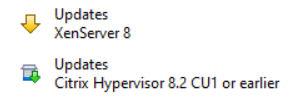
Die Registerkarte XenServer 8-Updates wird aktualisiert, wenn Ihre XenServer 8-Hosts und -Pools mit dem Updatekanal synchronisiert werden. Die Häufigkeit dieser Aktualisierung hängt von dem Synchronisierungszeitplan ab, den Sie für Ihren Pool eingerichtet haben (entweder täglich oder wöchentlich an einem bestimmten Wochentag).
Um die neuesten verfügbaren Updates für Ihren Pool anzuzeigen, synchronisieren Sie Ihren XenServer-Pool mit dem Update-Channel. Sie können dies von den folgenden Stellen aus tun:
- In der Ansicht Nach Server auf der Registerkarte Updates können Sie Alle synchronisieren wählen, um alle von XenCenter verwalteten Pools zu synchronisieren, oder Ausgewählte synchronisieren, um die ausgewählten Pools zu synchronisieren.
- Gehen Sie alternativ zum Abschnitt Updates auf der Registerkarte Allgemein Ihres Pools und wählen Sie Jetzt synchronisieren aus oder klicken Sie mit der rechten Maustaste auf Ihren Pool und wählen Sie Updates > Jetzt synchronisieren.
Anschließend können Sie alle für Ihre XenServer 8-Pools verfügbaren Updates überprüfen. Es gibt folgende Arten von Updates:
- Sicherheitsupdates
- Bugfixes
- Verbesserungen
- Neue Features
- Preview-Features
-
Grundlegende Änderungen
Hinweis:
Grundlegende Änderungen sind nicht für den Kunden sichtbare grundlegende Änderungen zur Wartung und Verbesserung des Produkts.
Wählen Sie im Hauptbereich mit der Option Ansicht aus, ob die Updates nach Server oder nach Update angezeigt werden.
Nach Server
Updates sind nach Host und Art des Updates gruppiert.
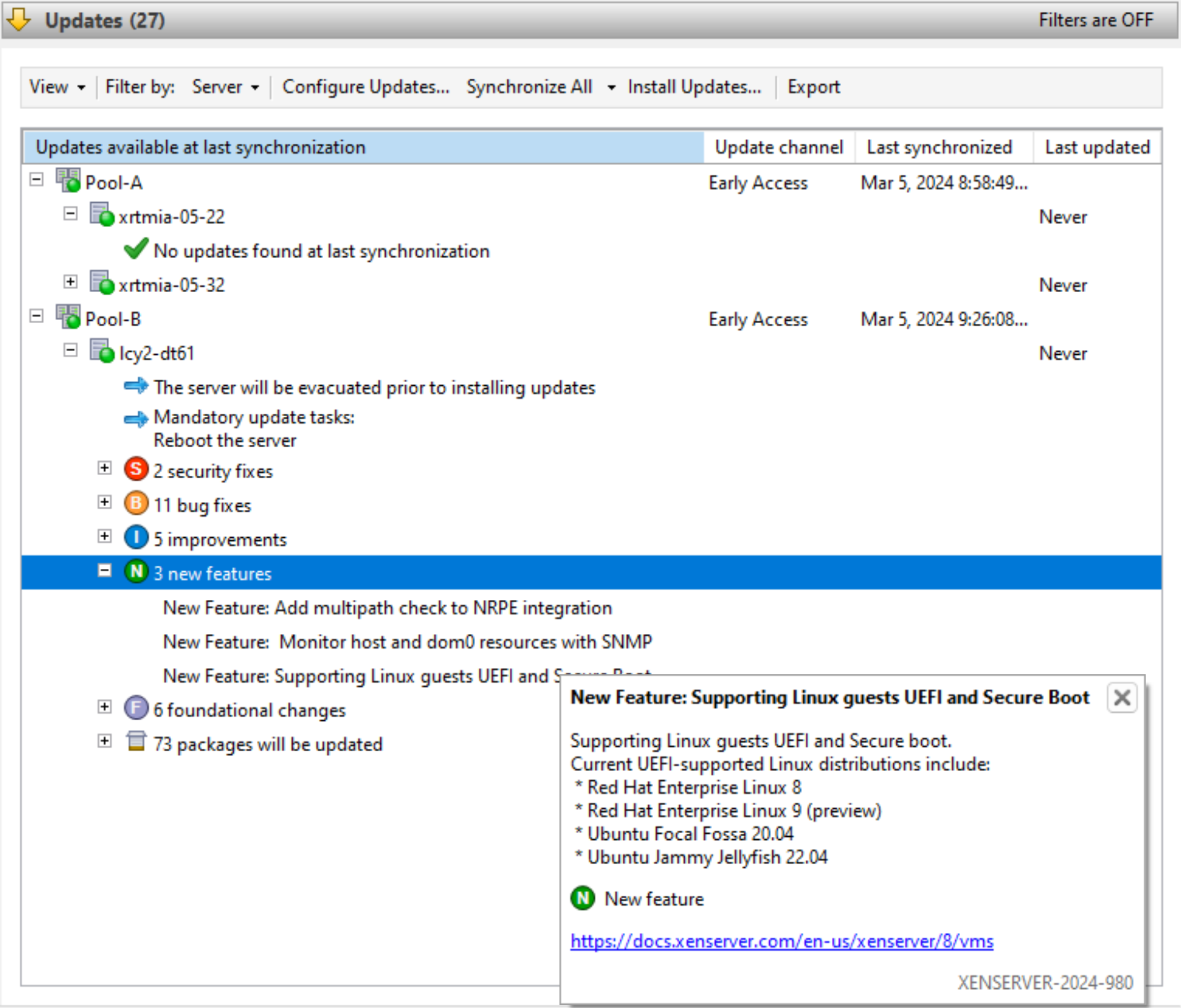
Sie können die Updateinformationen nach Server filtern. Wählen Sie ein Update aus und bewegen Sie den Mauszeiger darüber, um detaillierte Informationen zum Update anzuzeigen.
Um diese Informationen zu Ihren verfügbaren Updates offline anzuzeigen, wählen Sie Alle exportieren aus, um die Informationen als .md-Datei zu exportieren. Der Inhalt der .md-Datei wird nach Pool und dann nach Host gruppiert. Für jeden Host enthält die Datei die folgenden Informationen:
- Alle Updateaufgaben für diesen Host oder seine VMs. Weitere Informationen zu obligatorischen, empfohlenen und voll wirksamen Aufgaben finden Sie unter Updateaufgaben.
- Updates gruppiert nach Updatetyp
- Updatename
- Eine Beschreibung des Updates
- Eine Liste der RPMs, die auf dem Host aktualisiert werden sollen
Nach Update
Alle Updates sind chronologisch in der Reihenfolge ihrer Veröffentlichung aufgeführt.
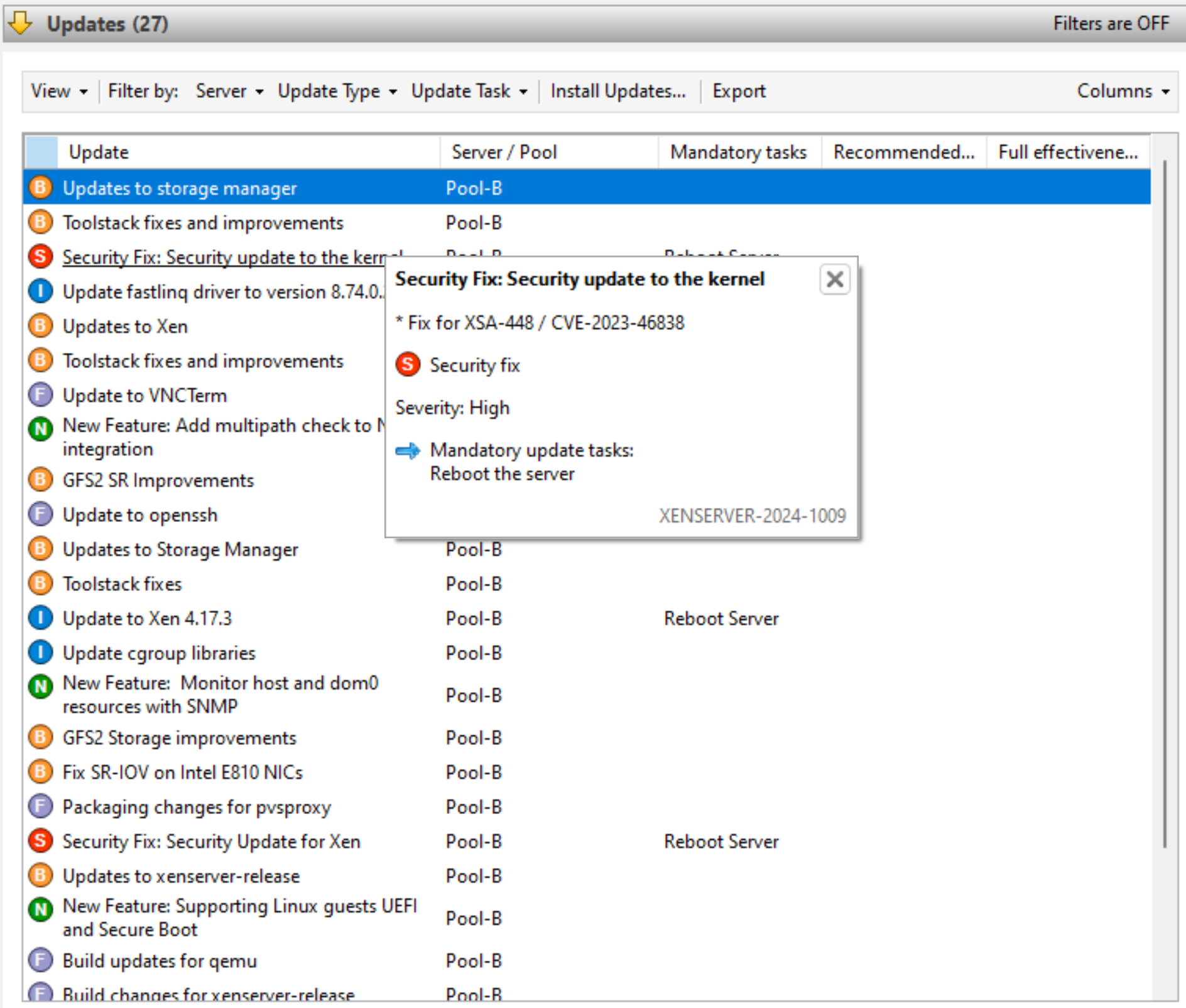
Sie können die Updateinformationen nach dem Server filtern, auf den sie angewendet werden können, nach dem Updatetyp und nach allen Updateaufgaben, die darauf zutreffen. Wählen Sie ein Update aus und bewegen Sie den Mauszeiger darüber, um detaillierte Informationen zum Update anzuzeigen.
Um diese Informationen zu Ihren verfügbaren Updates offline anzuzeigen, wählen Sie Alle exportieren aus, um die Informationen als .csv-Datei zu exportieren. Die .csv Datei enthält die folgenden Informationen:
- Updatetyp
- Updatename
- Die Server, auf die dieses Update angewendet werden kann
- Die obligatorischen, empfohlenen und voll wirksamen Aufgaben
Weitere Informationen zu obligatorischen, empfohlenen und voll wirksamen Aufgaben finden Sie unter Updateaufgaben.
- Um die Updates auf Ihre Hosts oder Pools anzuwenden, wählen Sie Updates installieren aus, um den Assistenten zum Installieren von Updates zu öffnen. Weitere Informationen finden Sie im folgenden Abschnitt Updates auf Ihren Pool anwenden.
Wenden Sie Updates auf Ihren Pool an
Der Updateinstallationsmechanismus in XenCenter wendet die Updates mithilfe des Assistenten zum Installieren von Updates auf Ihre Hosts und Pools an. Während des Vorgangs ermittelt XenCenter automatisch die Aktion mit der geringsten Auswirkung, die nach der Installation aller verfügbaren Updates erforderlich ist. Der Assistent zum Installieren von Updates führt automatisch die folgenden Schritte aus:
- Bei Bedarf migriert es VMs von jedem Host.
- Falls erforderlich, versetzt es den Host in den Wartungsmodus.
- Es wendet die Updates an.
- Bei Bedarf führt es alle erforderlichen Updateaufgaben aus, z. B. das Neustarten des Hosts, das Neustarten des Toolstacks oder das Neustarten der VMs.
- Es migriert die VMs zurück auf den aktualisierten Host.
Alle Aktionen, die in der Phase vor der Prüfung ergriffen wurden, um die Installation der Updates zu ermöglichen, wie z. B. das Ausschalten der Hochverfügbarkeit, werden rückgängig gemacht.
Vorbereitung
Bevor Sie ein Update auf Ihre Server anwenden, sollten Sie Folgendes beachten:
- Sichern Sie alle Ihre Server
- Stellen Sie sicher, dass High Availability (HA) in keinem Pool aktiviert ist, auf den Sie Updates anwenden möchten.
- Stellen Sie sicher, dass Sie als Pooladministrator oder Pool-Operator oder mit einem lokalen Root-Konto bei XenCenter angemeldet sind.
Updates installieren
Der folgende Abschnitt enthält schrittweise Anweisungen zum Anwenden von Updates mithilfe des Assistenten zum Installieren von Updates :
-
Wählen Sie im XenCenter-Menü Tools und dann Updates installierenaus.
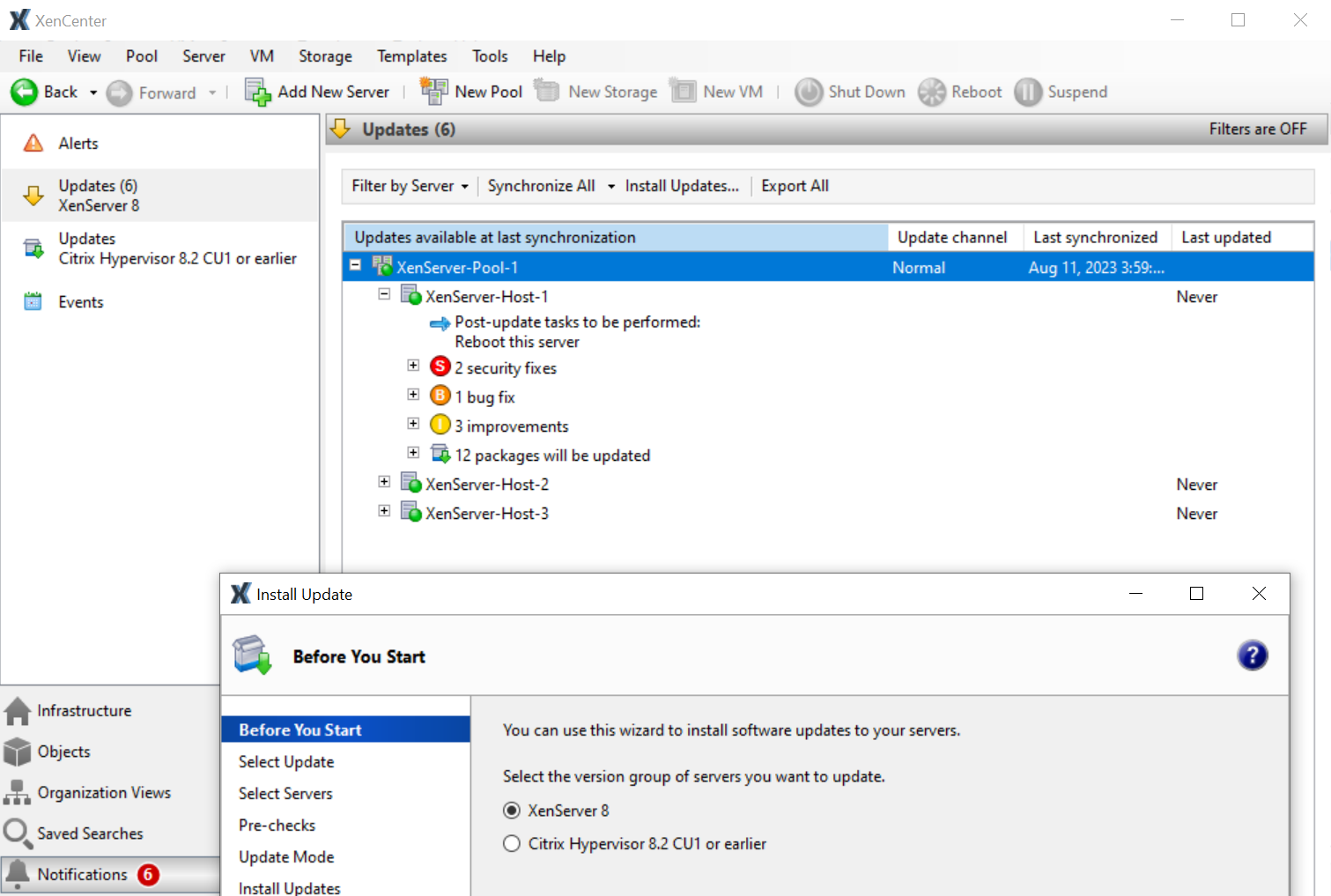
-
Wählen Sie im Assistenten zum Installieren von UpdatesXenServer 8aus und überprüfen Sie die Informationen auf der SeiteBevor Sie beginnen. Klicken Sie zum Fortfahren aufWeiter.
-
Wählen Sie Automatisierte Updatesaus. Klicken Sie auf Weiter.
-
Wählen Sie Ihre XenServer-Pools oder Hosts aus, die Sie aktualisieren möchten. Klicken Sie auf Weiter, um zur nächsten Assistentenseite zu gelangen und mit den Vorabprüfungen zu beginnen.
-
Der Assistent führt mehrere Vorabprüfungen durch, um sicherzustellen, dass die Updates auf Ihrem Host oder Pool angewendet werden können. Beispielsweise müssen Sie Ihren Host oder Pool innerhalb der letzten Woche mit dem Update-Channel synchronisiert haben.
Folgen Sie den Empfehlungen auf dem Bildschirm, um alle fehlgeschlagenen Vorprüfungen zu beheben. Wenn Sie es vorziehen, dass XenCenter alle fehlgeschlagenen Vorprüfungen automatisch löst, wählen Sie Alle auflösen. Wenn die Vorprüfungen gelöst wurden, wählen Sie Weiter aus, um fortzufahren.
Hinweise:
- Wenn des Updatessvorgang aus irgendeinem Grund nicht abgeschlossen werden kann, stoppt XenCenter den Vorgang. Mit dieser Einstellung können Sie das Problem beheben und den Updatevorgang fortsetzen, indem Sie auf die Schaltfläche Wiederholen klicken.
- Wenn Sie zu diesem Zeitpunkt Abbrechen auswählen, macht der Assistent zum Installieren von Updates alle Änderungen rückgängig.
-
Nach der Installation der Updates sind möglicherweise einige Updateaufgaben (z. B. der Neustart Ihrer Hosts) erforderlich. Wählen Sie auf der Seite Updatemodus die Ebene der Updateaufgaben aus, die XenCenter nach dem Anwenden von Updates auf Ihren Pool automatisch ausführen soll (z. B. den Neustart Ihrer Hosts). Standardmäßig wählt XenCenter die empfohlene Anzahl von Updateaufgaben aus. Obligatorische Aufgaben können nicht abgewählt werden und XenCenter führt diese Aufgaben automatisch aus.
Die obligatorischen, empfohlenen und vollständigen Updateaufgaben sind unter Aufgaben aufgeführt. Wenn kein Updateaufgaben erforderlich sind, wird auf der Seite ein Hinweis angezeigt, der besagt, dass keine Aktion erforderlich ist. Weitere Informationen zu den verschiedenen Arten von Updateaufgaben und den von XenCenter bereitgestellten Leitfäden finden Sie unter Updateaufgaben.
-
Klicken Sie auf Updates für XenCenter installieren, um mit der Installation von Updates für Ihren Host oder Pool zu beginnen.
-
Der Assistent zum Installieren von Updates zeigt den Fortschritt des Updates an und zeigt die wichtigsten Vorgänge an, die XenCenter bei des Updates der einzelnen Hosts im Pool ausführt. Klicken Sie auf Fertigstellen, um die Updates abzuschließen und den Assistenten zum Installieren von Updates zu schließen.
Aufgaben für das Update
Einige Aufgaben (wie das Evakuieren oder Neustarten Ihrer Hosts) sind möglicherweise vor und nach der Installation von Updates für Ihren Pool erforderlich. Manchmal sind kein Updateaufgaben erforderlich.
Kategorien von Leitlinien
XenServer versucht, die Störung Ihrer virtuellen Maschinen, die durch diese Updateaufgaben verursacht werden könnten, zu minimieren, indem die Aufgaben in **Erforderlich, **Empfohlen, Voll wirksam und Live-Patch unterteilt werden. Anhand dieser Kategorisierungen können Sie beurteilen, ob ein Updateaufgabe, die zu Ausfallzeiten oder geringfügigen Unterbrechungen für Ihre Hosts oder VMs führen könnte, für Ihre Umgebung und Ihr Risikoprofil erforderlich ist.
Bei Updates können Aufgaben in mehr als einer dieser Kategorien aufgeführt sein. Für ein Update kann es beispielsweise erforderlich sein, dass Sie den Host neu starten, um die volle Wirksamkeit der aktualisierten Features zu nutzen. Es wird jedoch empfohlen, den Toolstack neu zu starten, um die Vorteile des Updates optimal nutzen zu können und den Pool weniger zu stören.
Während des Updatevorgangs können Sie wählen, ob Sie eine der folgenden drei Aufgabenstufen ausführen möchten:
- Erforderlich
- Obligatorisch + Empfohlen
- Erforderlich + Empfohlen + Volle Wirksamkeit
Erforderlich
Obligatorische Aufgaben müssen nach einem Update ausgeführt werden, da das System sonst zur Laufzeit ausfallen kann. Diese Maßnahmen sind erforderlich, um wichtige Korrekturen zu ermöglichen und sicherzustellen, dass Ihre Umgebung sicher und stabil ist. Wenn Sie Updates anwenden, führt XenCenter diese Aufgaben aus. Sie können erforderliche Aufgaben nicht überspringen.
Empfohlen
Empfohlene Aufgaben sind die Aufgaben, die Sie ausführen sollten, um die meisten Funktionen und Fehlerbehebungen der Updates nutzen zu können. Wenn Sie Updates anwenden, werden diese Aufgaben standardmäßig in XenCenter ausgewählt, Sie können sie jedoch deaktivieren. Wenn Sie diese Aufgaben jetzt nicht ausführen möchten, werden sie in den ausstehenden Aufgaben für den entsprechenden Pool, Host oder die virtuelle Maschine aufgeführt.
Warum die empfohlenen Aufgaben ausgeführt werden sollten:
- Diese Aufgaben gewährleisten eine sichere, stabile XenServer-Umgebung.
Warum empfohlene Aufgaben übersprungen werden können:
- Nachdem Sie die detaillierten Informationen für die Updates überprüft haben, sind Sie der Meinung, dass das Risiko, dass diese Updates jetzt nicht vollständig angewendet werden, akzeptabel ist.
- Die empfohlenen Aufgaben führen jetzt zu unerwünschten Unterbrechungen Ihrer VMs.
Volle Wirksamkeit
Um die Vorteile der entsprechenden Updates nutzen zu können, sind Aufgaben im vollen Umfang erforderlich. Die Updates, denen Aufgaben zur vollen Wirksamkeit zugeordnet sind, sind in der Regel nur für Benutzer relevant, die bestimmte Geräte verwenden oder bestimmte Funktionen verwenden.
Lesen Sie die Updateinformationen, um zu erfahren, ob diese Aufgaben für Ihre Umgebung erforderlich sind. Wenn Sie Updates anwenden, werden diese Aufgaben in XenCenter nicht standardmäßig ausgewählt. Sie können sie jedoch während des Updates ausführen, wenn Sie der Meinung sind, dass das Update für Ihre Umgebung oder Konfiguration gilt. Wenn Sie diese Aufgaben jetzt nicht ausführen möchten, werden sie in den ausstehenden Aufgaben für den entsprechenden Pool, Host oder die virtuelle Maschine aufgeführt.
Warum die Aufgaben mit voller Wirksamkeit ausgeführt werden sollten:
- Die Updates mit Aufgaben zur vollen Wirksamkeit sind für Ihre Hardware, Umgebung oder Konfiguration relevant.
Warum sollten Sie sich nicht für die Aufgaben mit voller Wirksamkeit entscheiden:
- Die Updates mit einer Anleitung zur vollen Wirksamkeit sind für Ihre Hardware, Umgebung oder Konfiguration nicht relevant.
- Die Aufgaben mit voller Wirksamkeit führen jetzt zu unerwünschten Unterbrechungen Ihrer virtuellen Maschinen.
- Sie benötigen die Vorteile dieser Updates derzeit nicht.
Wenn die Aufgaben mit voller Wirksamkeit für Ihre Umgebung gelten, Sie sich aber dafür entschieden haben, sie zu verschieben, planen Sie, diese Aufgaben während eines geeigneten Wartungsfensters abzuschließen, um die Stabilität Ihrer Umgebung aufrechtzuerhalten.
Live-Patches
Updates für bestimmte Komponenten können einen Live-Patch beinhalten. Ob ein Live-Patch auf Ihre Hosts angewendet werden kann, hängt von der Version der Komponente ab, die beim letzten Neustart der Hosts installiert wurde. Wenn ein Update als Live-Patch auf Ihre Hosts angewendet werden kann, ersetzt die Live-Patch-Anleitung die empfohlene Anleitung.
Beispiel:
Sie haben zwei Pools. Pool A wurde auf ein aktuelles Niveau aktualisiert. Pool B wurde seit einiger Zeit nicht aktualisiert. Wir veröffentlichen ein Update, die die empfohlene Updateaufgabe “Host neu starten” und die Live-Patch-Updateaufgabe “Toolstack neu starten” enthält.
In Pool A kann der Live-Patch auf diese aktuelleren Hosts angewendet werden. Die von XenCenter empfohlene Anleitung zeigt “Toolstack neu starten”. Die weniger störende Aufgabe aus der Live-Patch-Anleitung hat Vorrang vor den empfohlenen Empfehlungen.
In Pool B kann der Live-Patch nicht auf die Hosts angewendet werden, da sie sich auf einem älteren Level befinden. In der von XenCenter empfohlenen Anleitung wird “Host neu starten” angezeigt. Die empfohlenen Leitlinien gelten weiterhin. Die Live-Patch-Anleitung ist in diesem Fall irrelevant.
Manchmal werden nur einige der Fixes in einem Update aktiviert, wenn das Update als Live-Patch angewendet wird. Sehen Sie sich die Details zum Update an, um herauszufinden, ob Sie alle Fixes des Updates benötigen oder nur die Fixes, die durch den Live-Patch aktiviert wurden. Anhand dieser Informationen können Sie dann entscheiden, ob Sie die empfohlenen Aufgaben ausführen möchten. Weitere Informationen finden Sie unter Verfügbare Updates für Ihren Pool anzeigen.
Aufgaben für das Update
Bei der Installation einer Aktualisierung ist möglicherweise mindestens eine der folgenden Aufgaben erforderlich. Jede Art von Updateaufgabe kann in jeder Leitfadenkategorie aufgeführt werden.
Updateaufgaben für Ihren Host
Sie führen diese Aufgabe immer nur aus, bevor Sie Updates installieren, und manchmal führen Sie sie im Rahmen der Aufgabe “Host neu starten” aus:
- Server evakuieren: Alle VMs müssen vom XenServer-Host migriert oder heruntergefahren werden, bevor das Update angewendet wird. Um diese Aufgabe abzuschließen, migriert XenCenter alle VMs vom Host. Während dieser Aufgabe wird der XenServer-Pool mit reduzierter Kapazität betrieben, da ein Host vorübergehend nicht für die Ausführung von VMs verfügbar ist.
Die folgenden Aufgaben erfordern Aktionen auf dem aktualisierten Host:
-
Server neu starten: Der XenServer-Host muss neu gestartet werden. Um diese Aufgabe abzuschließen, migriert XenCenter alle VMs vom Host und startet den Host neu. Während dieser Aufgabe wird der XenServer-Pool mit reduzierter Kapazität betrieben, da ein Host vorübergehend nicht für die Ausführung von VMs verfügbar ist.
-
Toolstack neu starten: Der Toolstack auf dem Host muss neu gestartet werden. Wenn XenCenter den Toolstack auf dem Poolkoordinator neu startet, verliert XenCenter die Verbindung zum Pool und versucht automatisch, die Verbindung erneut herzustellen. Bei anderen Poolmitgliedern gibt es keinen sichtbaren Effekt.
Updateaufgaben für Ihre VM
Einige Updates bieten neue Features für Ihre VMs. Für diese Updates sind möglicherweise die folgenden Aufgaben auf Ihren VMs erforderlich:
-
VM neu starten: Die VM muss neu gestartet werden. In XenCenter wird beim Neustart der VM das rote Stoppsymbol (Quadrat auf Rot) angezeigt. Wenn die Aufgabe abgeschlossen ist, wird das grüne Startsymbol angezeigt. Während dieser Zeit ist die VM für den Endbenutzer nicht verfügbar.
-
Gerätemodell neu starten: Das Gerätemodell für VMs auf dem aktualisierten Host muss neu gestartet werden. In XenCenter zeigt die VM beim Neustart des Gerätemodells ein gelbes Warndreieck an. Wenn die Aufgabe abgeschlossen ist, wird das grüne Startsymbol angezeigt. Während dieser Zeit können Sie die VM nicht stoppen, starten oder migrieren. Der Endbenutzer der VM sieht möglicherweise eine kurze Pause und setzt seine Sitzung fort.
Damit die Aktion “Gerätemodell neu starten” auf einer Windows-VM unterstützt wird, müssen auf der VM die XenServer VM Tools für Windows installiert sein.
Updateaufgaben überprüfen, bevor Sie Updates anwenden
Diese Aufgaben sind auf der Registerkarte XenServer 8-Updates in der Ansicht Benachrichtigungen aufgeführt. Weitere Informationen finden Sie unter Verfügbare Updates für Ihren Pool anzeigen.
Ausstehende Aufgaben anzeigen
Wenn Sie während einer Aktualisierung nicht alle Aufgaben ausführen möchten, werden die ausstehenden Aufgaben für jeden Pool, Host oder jede VM in der XenCenter-Ansicht Infrastruktur angezeigt.
Weitere Informationen finden Sie auf der Registerkarte Allgemein für den Pool, den Host oder die VM im Abschnitt Updates.
Ausstehende Aufgaben für einen Pool
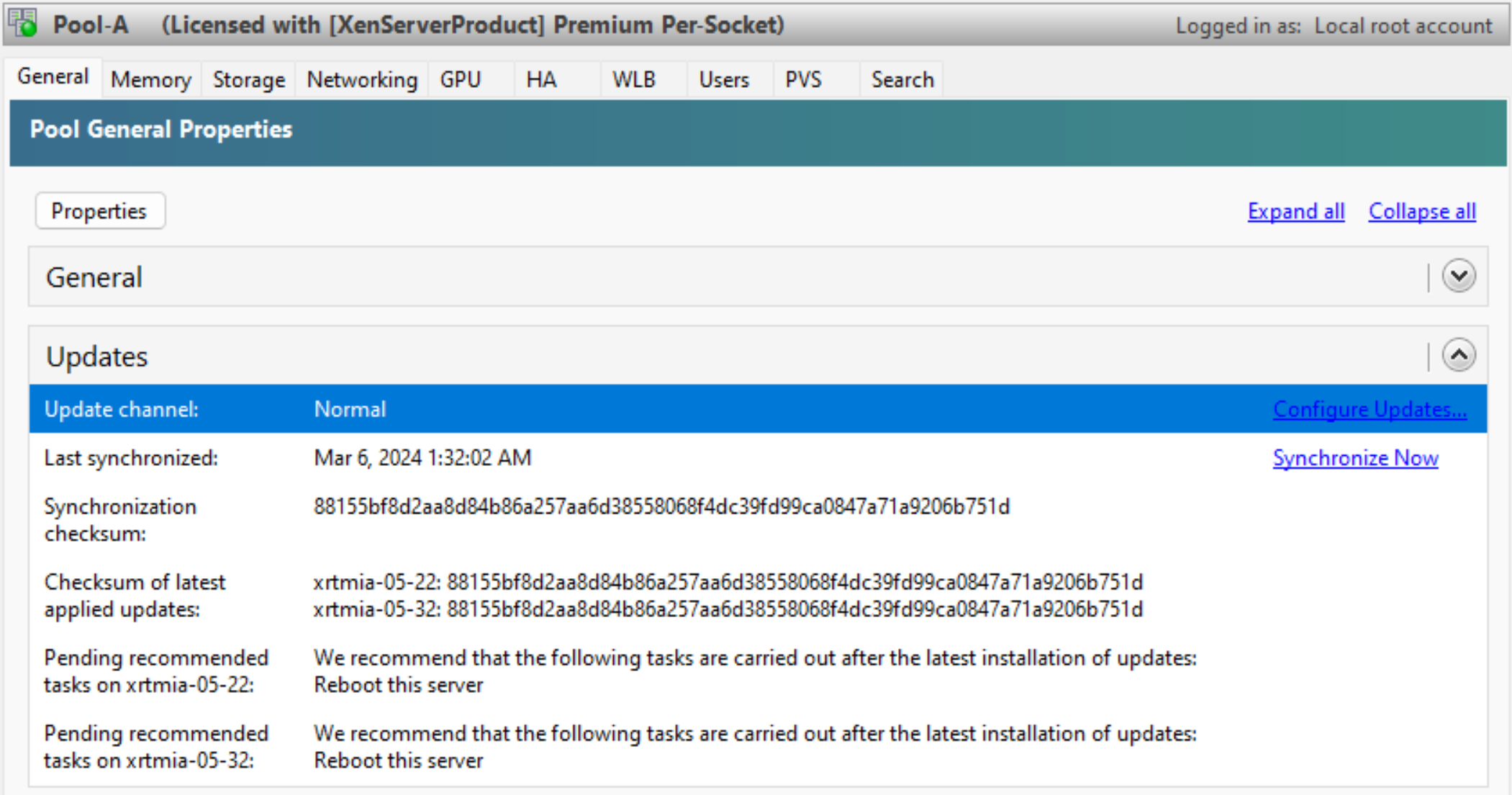
In diesem Abschnitt werden die ausstehenden Aufgaben für alle Hosts im Pool angezeigt.
Gezeigt werden auch eine Prüfsumme, die die Ebene angibt, auf die der aktuelle Poolkoordinator synchronisiert hat, und Prüfsummen für jeden Host, die die Ebene der installierten Updates angeben. Diese Prüfsummen können nützliche Informationen liefern, wenn Sie den technischen Support kontaktieren müssen.
Ausstehende Aufgaben für den Host
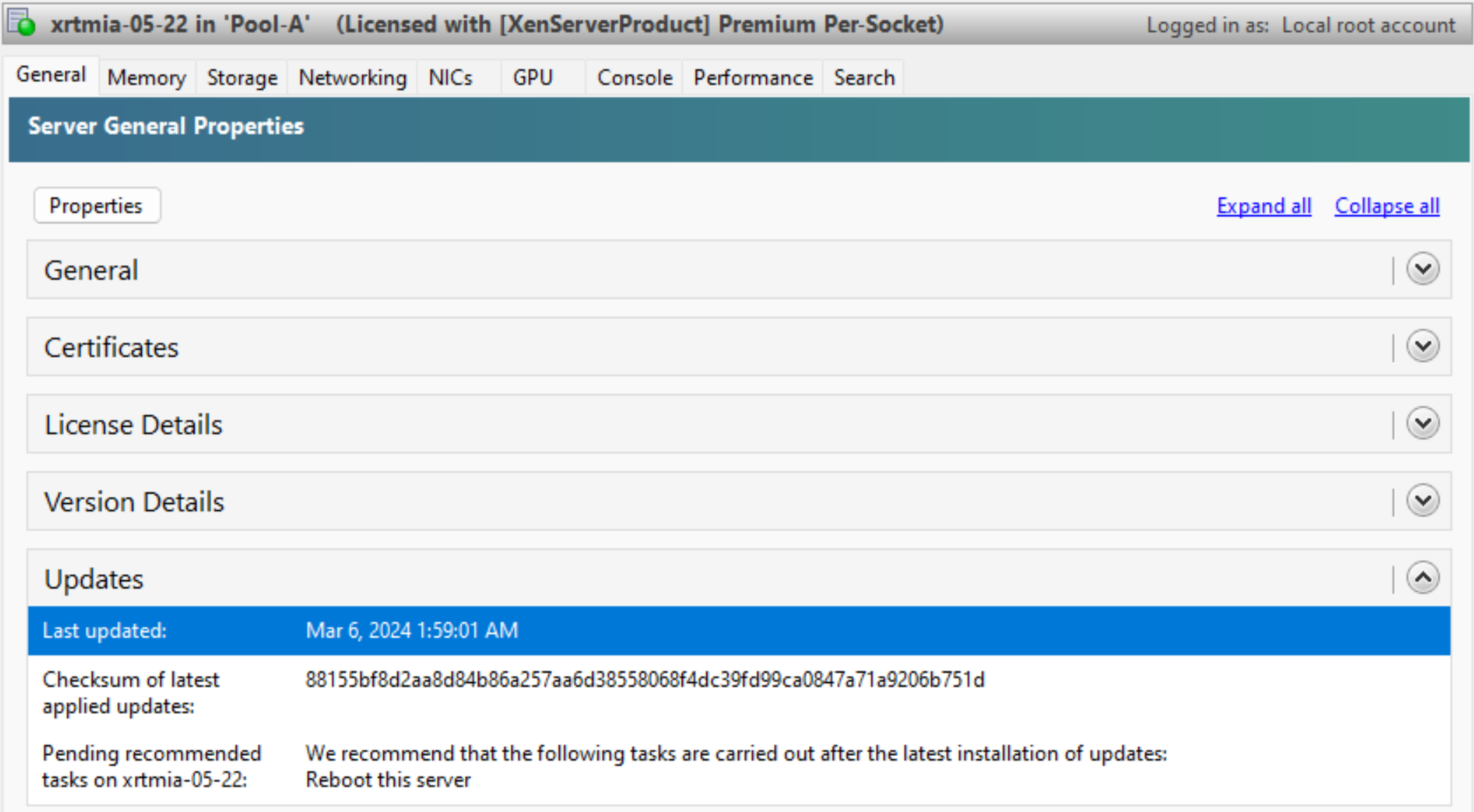
In diesem Abschnitt werden die ausstehenden Aufgaben für den XenServer-Host angezeigt.
Außerdem wird eine Prüfsumme angezeigt, die den Stand der installierten Updates angibt. Diese Prüfsumme kann nützliche Informationen liefern, wenn Sie den technischen Support kontaktieren müssen.
Ausstehende Aufgaben für die VM
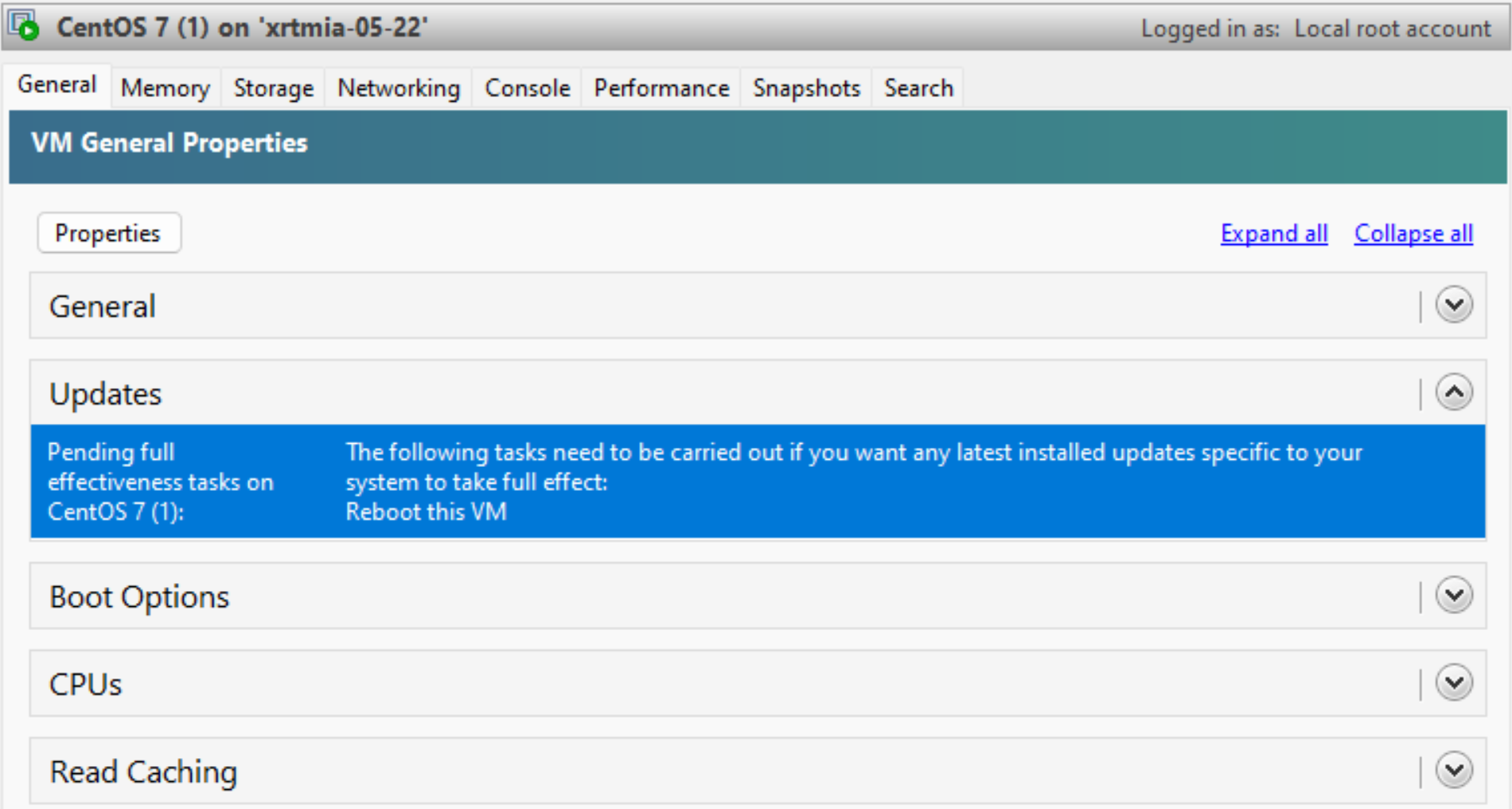
In diesem Abschnitt werden die ausstehenden Aufgaben für eine VM angezeigt.